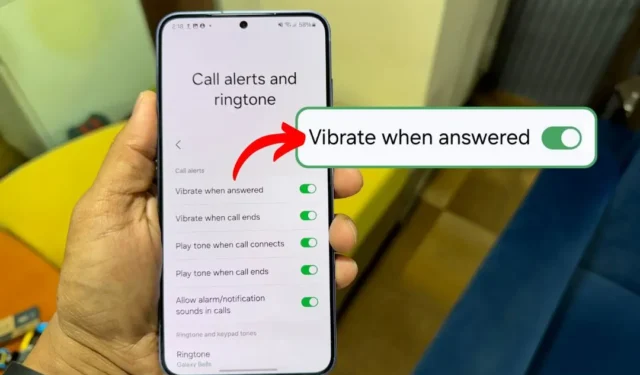
Je déteste vraiment devoir garder mon téléphone près de mon oreille, en attendant que l’autre partie le décroche. Une solution simple consiste à regarder l’écran jusqu’à ce que « Appel » passe à « 0:00 », mais soyons honnêtes, ce n’est pas pratique à chaque fois. Par conséquent, dans ce guide, je vais vous montrer comment faire vibrer n’importe quel téléphone Android lorsque vous répondez à votre appel sortant.
Samsung Galaxy
En seulement deux étapes, vous pouvez activer la vibration pour les réponses aux appels sur votre téléphone Samsung Galaxy. Voici comment:
- Ouvrez l’ application Téléphone , appuyez sur l’ icône à trois points (menu kebab) dans le coin supérieur droit et sélectionnez Paramètres .
- Accédez à Alertes d’appel et paramètres de sonnerie et activez l’ option Vibreur en cas de réponse .
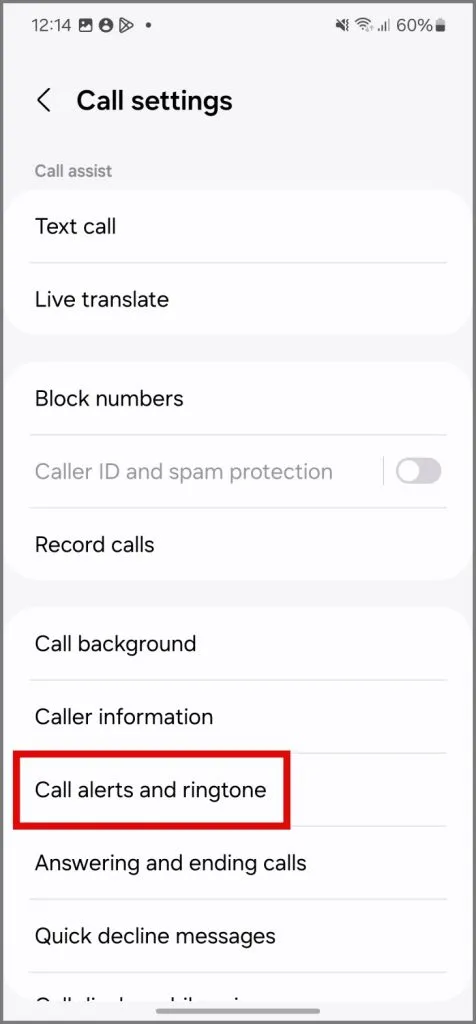
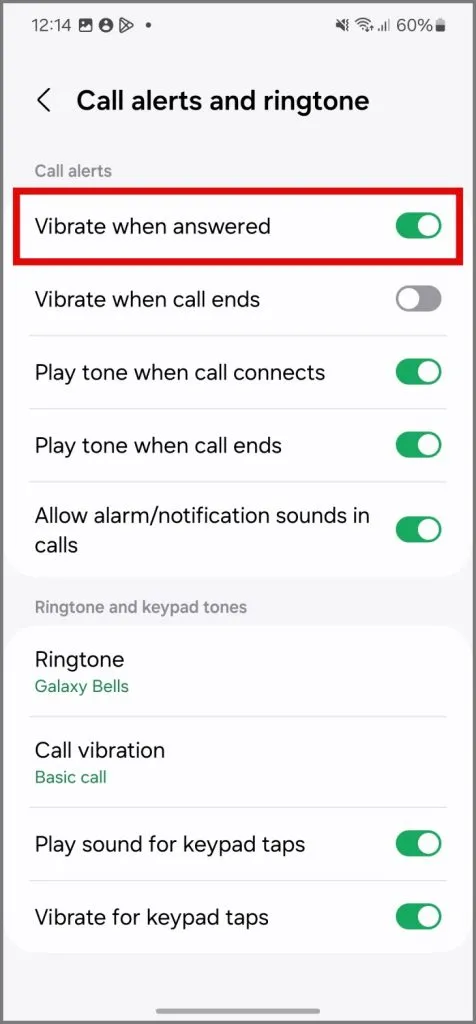
OnePlus, Oppo et Realme
Oppo, Realme et OnePlus portent des noms différents pour leurs systèmes d’exploitation, mais ColorOS reste la base sous-jacente des trois. Par conséquent, les étapes de cette section s’appliqueront aux trois marques de smartphones.
- Lancez l’ application Téléphone , appuyez sur l’ icône à 3 points et sélectionnez Paramètres .
- Accédez à Comptes d’appel > Répondre/Terminer les appels et activez Vibrer lorsqu’un autre correspondant répond/termine un appel .
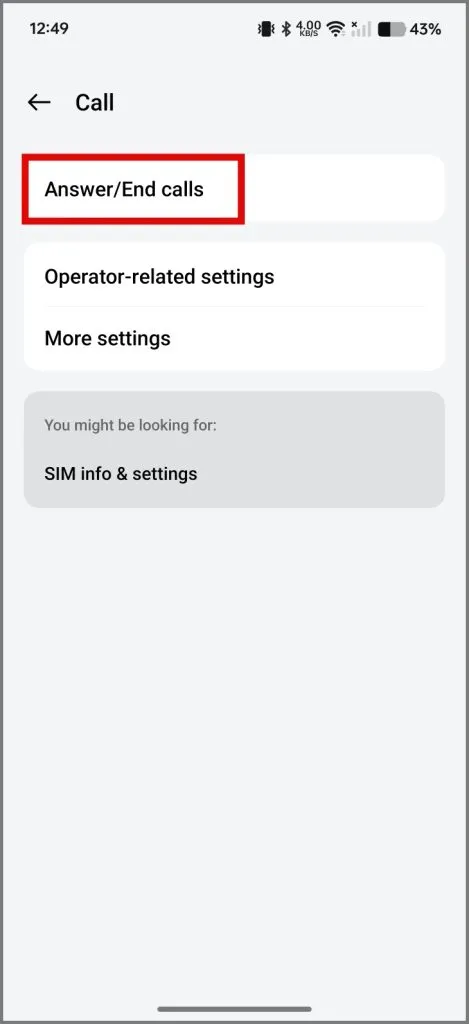
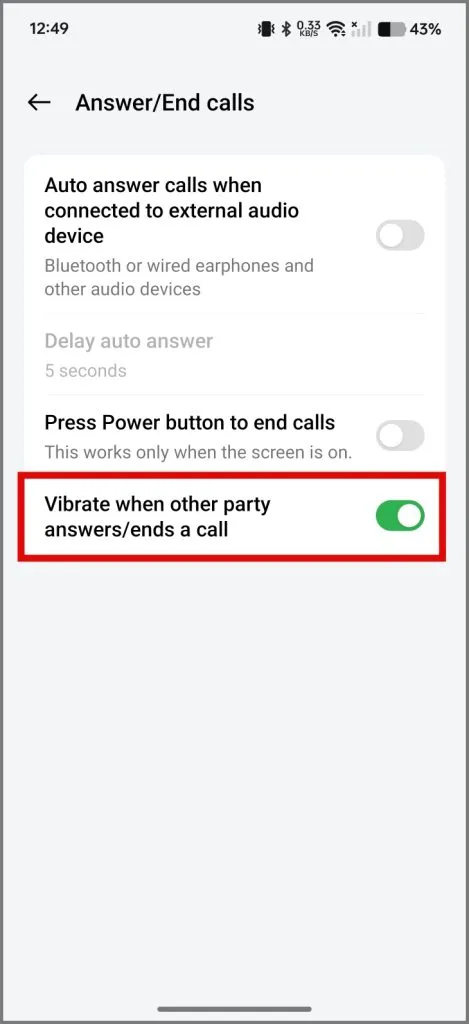
Redmi et POCO
Les étapes sont les mêmes puisque les appareils Redmi et POCO fonctionnent sur HyperOS.
- Ouvrez l’ application Téléphone et appuyez sur l’ icône hexagonale dans le coin supérieur droit.
- Accédez à Paramètres avancés , appuyez sur Vibrer lorsque votre appel reçoit une réponse et sélectionnez l’ option Normal .
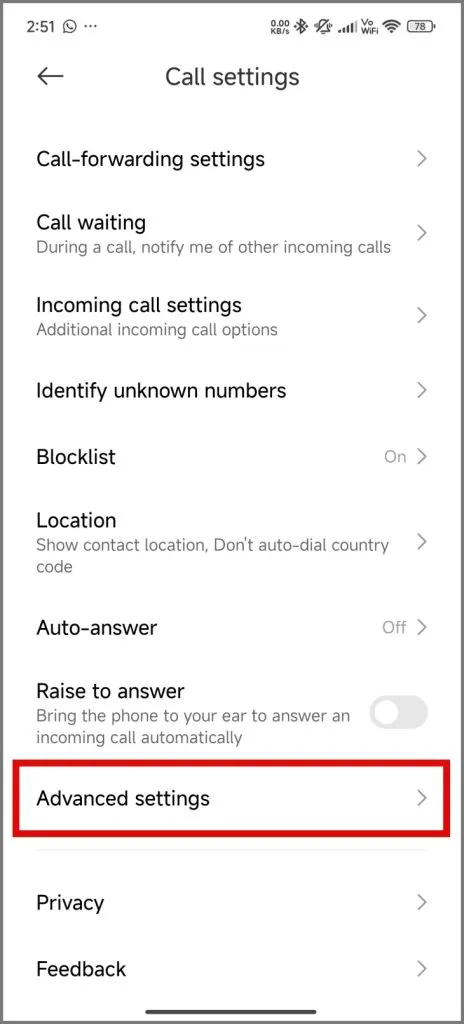
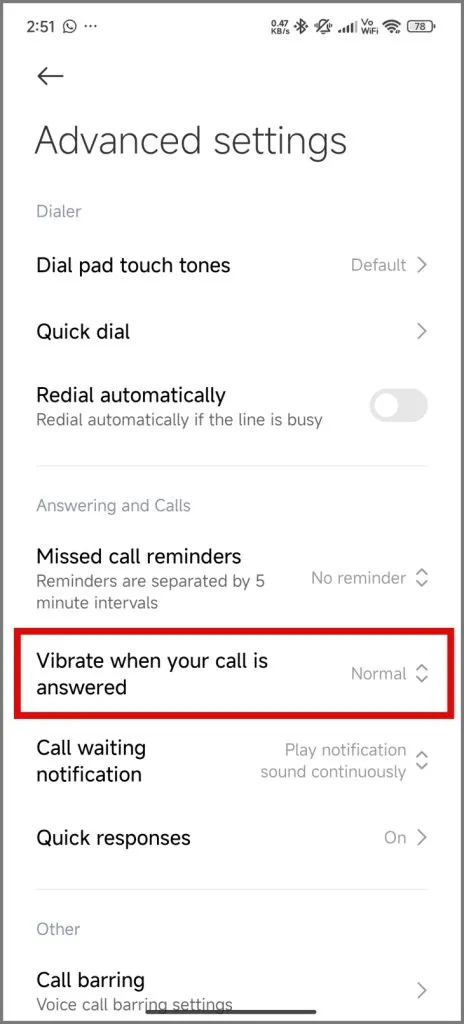
Vivo et iQOO
Étant donné que Vivo et iQOO fonctionnent sur Funtouch OS, vous pouvez suivre les mêmes étapes.
- Lancez l’ application Téléphone , appuyez sur l’ icône à 3 points et sélectionnez Paramètres d’appel .
- Activez l’ option Vibrer lorsque l’autre partie répond/raccroche et vous êtes prêt à partir.
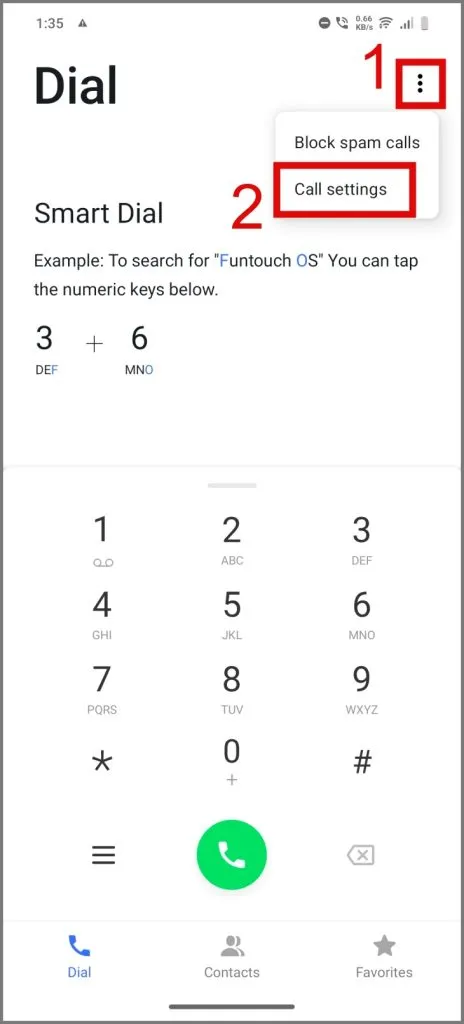
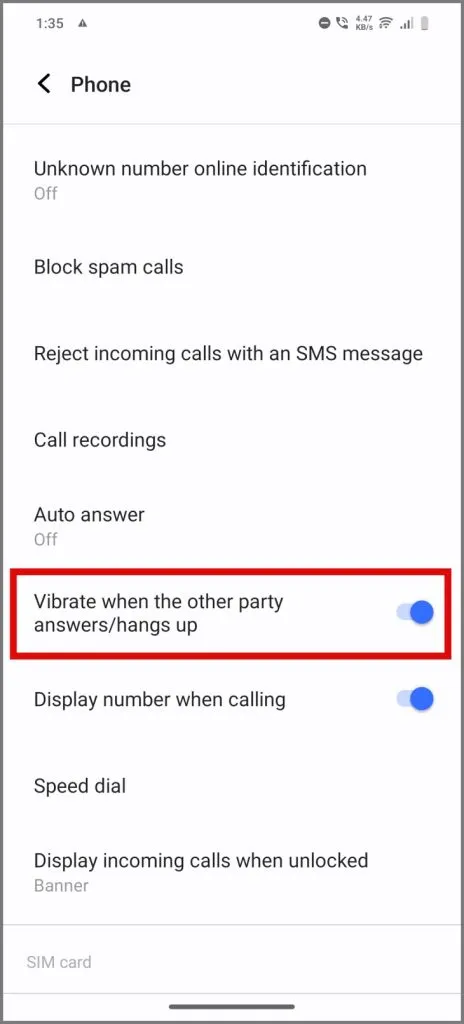
Motorola
Pour tous les utilisateurs de Motorola, voici comment activer les vibrations lorsqu’un appel reçoit une réponse :
- Dirigez-vous vers Paramètres Android > Son et vibration > Vibration et haptique .
- Activez la bascule à côté de Vibration des appels sortants et vous êtes prêt.
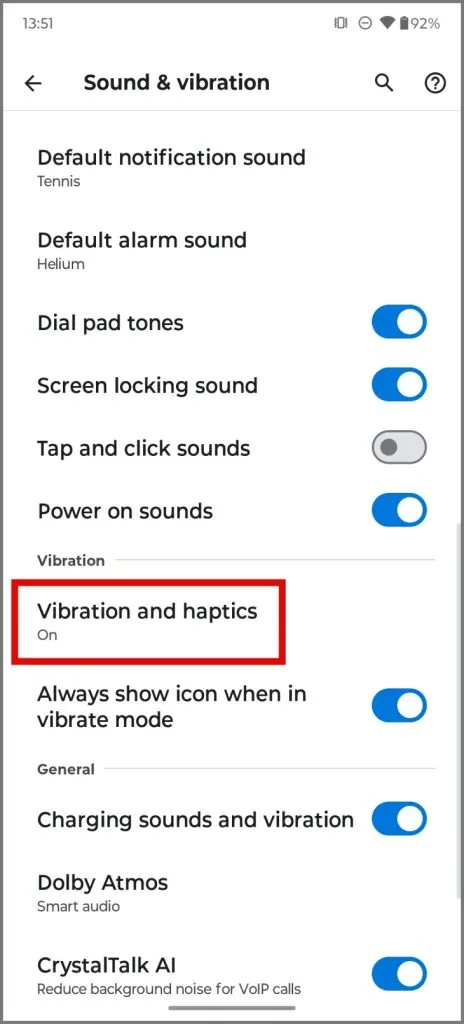
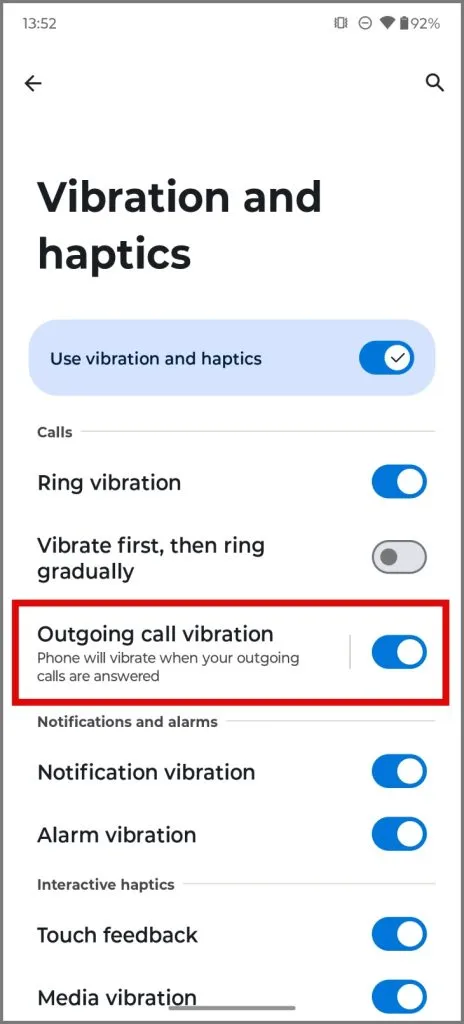
Infinix
Pour faire vibrer votre téléphone Infinix lorsqu’un appel sortant reçoit une réponse :
- Lancez l’ application Téléphone et appuyez sur l’ icône hexagonale dans le coin supérieur droit.
- Accédez aux Paramètres avancés et activez le bouton Vibrer lors d’un appel répondu/terminé .
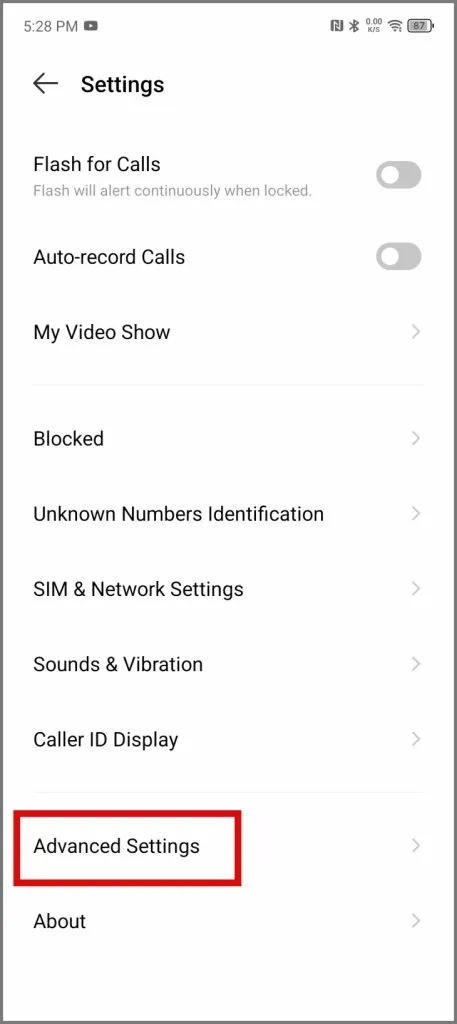
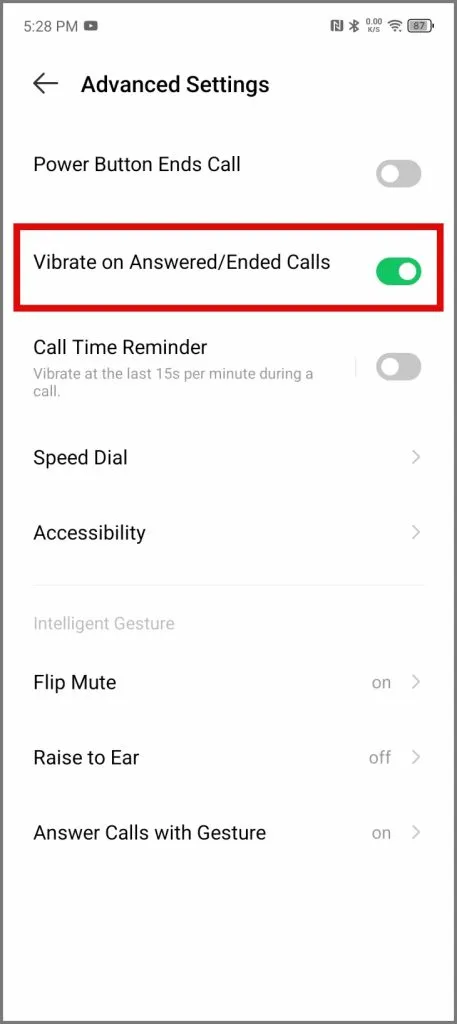
Rien de téléphone
Les étapes pour un téléphone Nothing sont les mêmes que pour les autres marques Android qui utilisent l’application Google Dialer.
- Ouvrez l’ application Téléphone , appuyez sur l’ icône à trois points et sélectionnez Paramètres .
- Ensuite, accédez à Comptes d’appel et activez la fonction Vibreur pour les appels sortants acceptés .
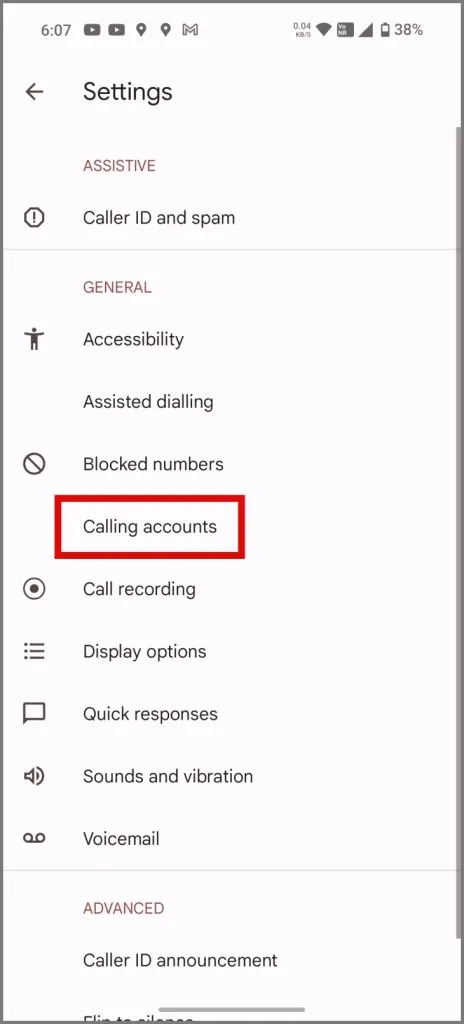
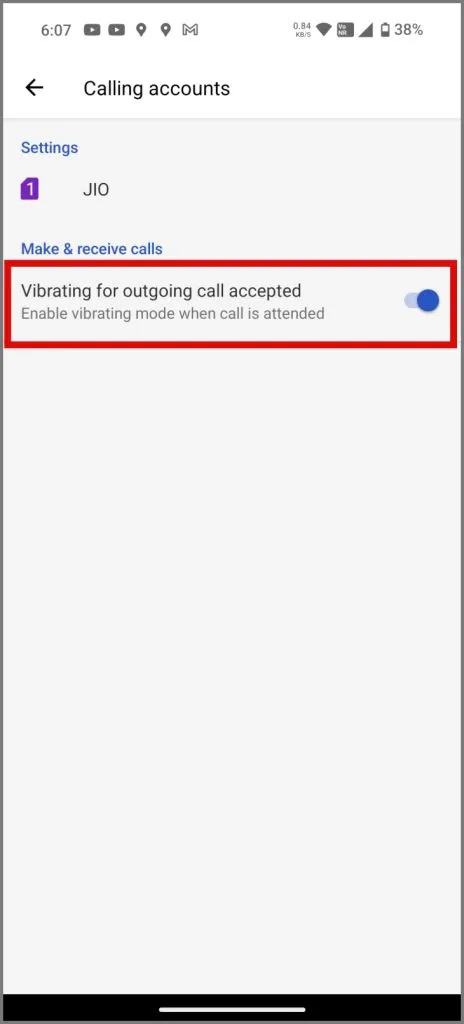
C’est tout pour le moment, les gens! J’espère que ce guide vous aidera à activer les vibrations lorsqu’un appel sortant reçoit une réponse, quel que soit votre téléphone Android. Je continuerai à mettre à jour cet article au fur et à mesure que de nouveaux smartphones arriveront sur le marché.


Laisser un commentaire